Lūk, kā viegli parādīt kontūras Word, pārbaudiet!
Microsoft Word ir Microsoft sastāvdaļaBirojs, lai ierakstītu visu, ko vēlaties rakstīt. Raksti, romāni, noveles, raksti, ziņojumi vai citi. Rakstīt dokumentus, kas ir matemātisko vienādojumu pilni, nav problēmu. Daudzas ērtības nodrošina viens no Microsoft galvenajiem produktiem, tāpēc nav pārsteidzoši, ka lietotāju skaits šobrīd ir vairāk nekā 1 miljards cilvēku, kaut arī licences cena ir dārgāka nekā 1 TB ārējā cietā diska cena.
Viena no ērtībām, ko nodrošina MicrosoftWord ir datums, kad dokuments pats var mainīties katru reizi, kad tiek atvērts dokuments. Teksta lielo burtu lietojums ļauj arī pārveidot katra teikuma pirmā vārda pirmo burtu ar lielajiem burtiem, neveicot katra teikuma rediģēšanu.
Ja ir kļūdas vārda ierakstīšanāAtkārtojoties, funkcija Atrodi un Aizstāt ir pieejama, lai aizstātu katru no šiem vārdiem, kas ir daudz laika ziņā efektīvāks nekā gara dokumenta satura izsekošana no sākuma līdz beigām.
Kā attēlot kontūras Word
Aizsardzības funkcijas var atrast arī iekšpusēMicrosoft Word, lai dokumentus varētu nodrošināt ar paroli, lai tos nevarētu atvērt vai atvērt, bet nevar rediģēt. Rediģētā dokumenta daļu var arī ierobežot, piemēram, aprobežoties ar komentāru pievienošanu dokumentam vai kolonnu aizpildīšanu formā. Vēl viena iespēja ir atļaut rediģēšanu, bet visas izmaiņas reģistrē Microsoft Word, lai jūs varētu uzzināt, kuras daļas ir rediģējušas citas.
Arī ap dokumentu apmalevar jums palīdzēt rediģēt dokumentus. Vienkāršas funkcijas, taču dažiem lietotājiem tas ir diezgan svarīgi. Šī apmale pēc noklusējuma neparādās Word, tāpēc vispirms tā jāiestata tā, lai tā vienmēr parādītos katru reizi, kad rediģējat dokumentu. Kā parādīt kontūru Word, jūs varat rīkoties šādi: no pirmā posma līdz pēdējam solim.
1. Pirmais, kas jums jādara, ir jāpārvietojas uz cilni Fails.

2. Pēc tam izvēlies Iespējas.
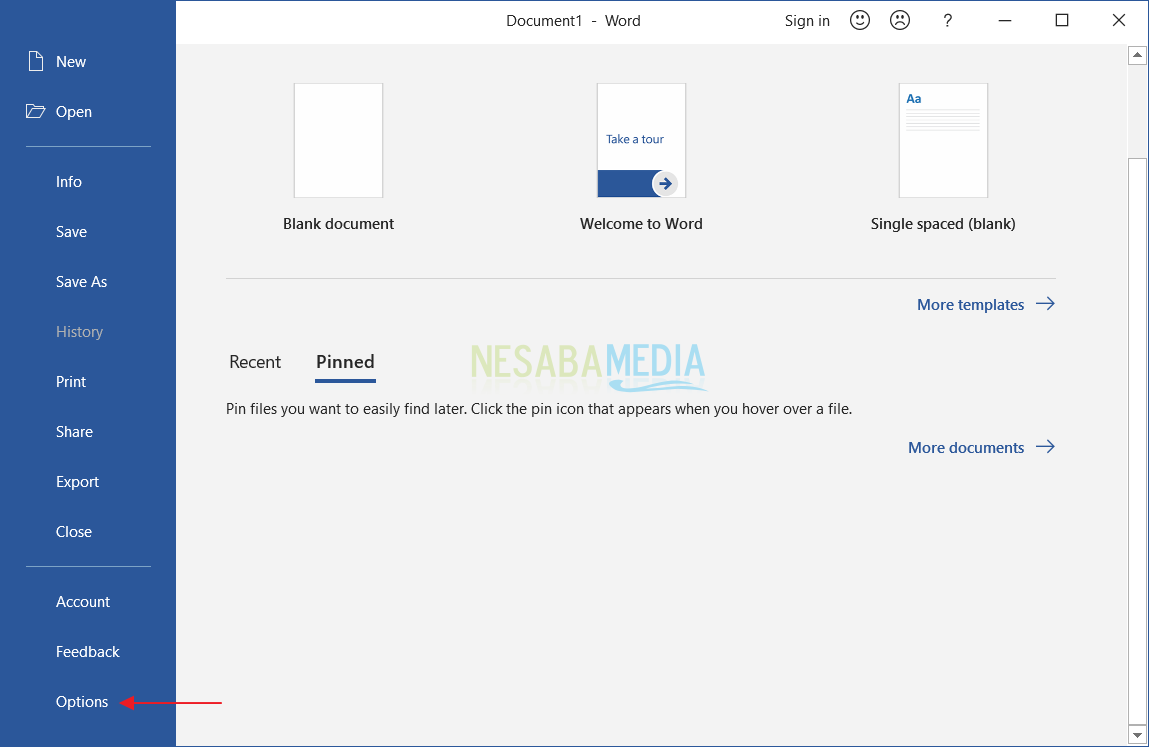
3. Izvēlnē Advanced, ritiniet mazliet uz leju un pārbaudiet opcijas Rādīt teksta robežas.

4. Tagad jūsu dokumentam ir robežas, un tas jums būs vieglāk, rakstot dokumentus Word.

Izpētot katru īpašību, kas piederMicrosoft Word pirms tā izmantošanas varat likt Microsoft Word patiešām darboties tā, kā vēlaties. Piemēram, pievienojot vārdus automātiskajā labošanā, lai ietaupītu laiku rakstīšanas laikā, deaktivizētu pareizrakstības pārbaudītājus, lai netraucētu rediģēt dokumentu, parādītu apmales, pielāgotu attālumu starp teksta apmalēm un lapas malām, iestatītu Microsoft Word neizvēlēties vairāk teksta, nekā jums nepieciešams izslēdziet funkciju "Atlasot, automātiski atlasiet visu vārdu" utt.
Var paiet diezgan ilgs laikspārlūkojiet Microsoft Word funkcijas, jo to tiešām ir daudz. Lai to novērstu, varat sākt ar funkcijām, kas saistītas ar dokumentu ierakstīšanu, lai mašīnrakstīšanas process noritētu raitāk, savukārt citām funkcijām, piemēram, sadarbības funkcijām, to var iestatīt pakāpeniski.








